Často rádi nahráváme zvukové stopy i videa doma a chceme je sdílet s přáteli, ale ne vždy je možné tyto stopy nahrát v dobré kvalitě. Někdy je hudba na pozadí velmi hlučná nebo má nežádoucí část. Možná budeme chtít tento nežádoucí šum z nahraných stop odstranit, abychom zlepšili kvalitu zvuku, a můžeme také přidat další zvukové efekty, abychom celý střih vylepšili.
Také by se vám mohlo líbit:Stáhněte si 8 nejlepších šablon zvukového spektra pro video
- Část 1. Vhodný software pro přidávání zvukových efektů
- Část 2. Jak přidat do videa zvukové efekty
Všestranný software pro přidávání zvukových efektů
Některé z vás by mohlo zajímat zachycení činnosti zvířat v lesích, ale často končíme s příliš velkým okolním hlukem. Aby byly aktivity odchycených zvířat pro diváky velmi jasné a měli lepší kvalitu zvuku, je dobré použít některé nástroje, které dokážou snadno upravit hudbu na pozadí. Tento úkol úprav pomůže zlepšit celkovou kvalitu nahrávek a zvýší tržní hodnotu vašich zvukových stop. Existuje tolik softwarových nástrojů dostupných online pro úpravu zvuku, ale pro lepší výsledky si musíte vybrat ten, který skutečně pomůže a splní vaše potřeby. A než začnete upravovat své audio nahrávky z nahrávek, je důležité vědět, že tato úprava vyžaduje více úsilí než úprava videa.
Wondershare Filmora má pro takové aplikace vyšší hodnocení, protože zde lze všechny zvukové efekty upravit pouze jedním kliknutím. Audio keyframing a vestavěný ekvalizér v Wondershare Filmora jsou dostatečně schopné k vytvoření úžasných zvukových efektů a díky nim bude nahraný zvuk přitažlivější pro vaše uši. Všechny interaktivní funkce Filmory nastaví novým rozměrům vašich videí s úžasným zvukovým pozadím a brzy se stanou na trhu populární. Ať už jste v této oblasti začátečník nebo zkušený audio editor, v obou případech vám Wondershare Filmora ukáže ty nejlepší výsledky.
Jak přidat zvukové efekty do videa pomocí Wondershare Filmora
Je mnohem snazší upravit zvukovou stopu pomocí Wondershare filmora, aby se zlepšila její celková kvalita. Pokud chcete ze svých videí odstranit šum nebo nežádoucí zvukové signály, můžete použít interaktivní funkce Wondershare, kde můžete snadno importovat, exportovat soubory a upravit je jedním kliknutím do požadovaného formátu. Chcete-li dosáhnout všech těchto výhod, můžete postupovat podle následujících kroků:
Krok 1. Importujte zdrojové soubory do Filmora:
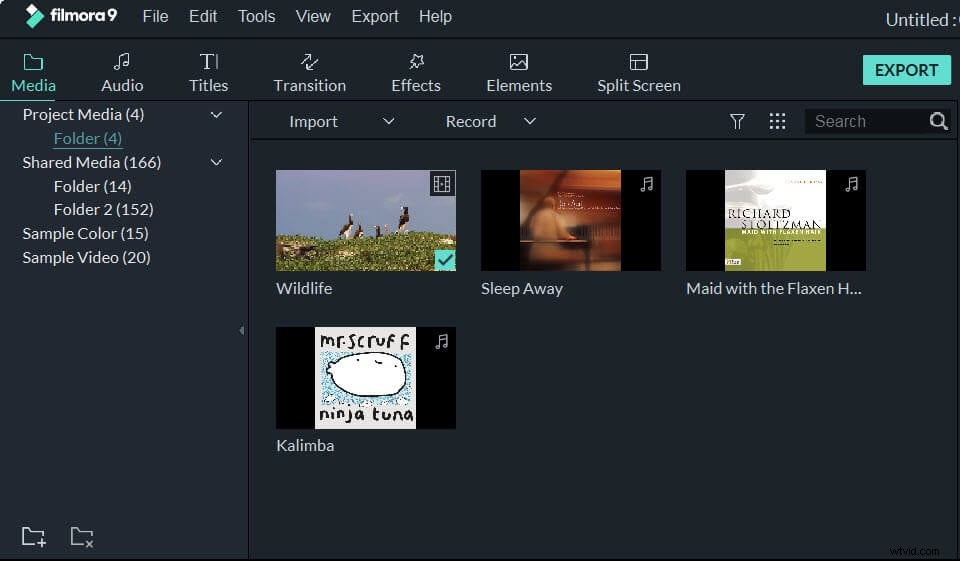
Soubory můžete buď přetáhnout přímo do knihovny médií, nebo kliknout na tlačítko „Importovat“ a načíst tolik audio nebo video souborů, kolik potřebujete.
Krok 2. Odpojte zvukovou stopu od videa:

Dalším důležitým krokem je oddělení šumu nebo nežádoucího zvuku od zdrojového videa. Chcete-li tyto zvukové signály odpojit, musíte kliknout pravým tlačítkem myši na video ve stopě videa, poté jednoduše vybrat možnost Odpojit zvuk a zvuk na pozadí videa se odpojí od zvukové stopy. Poté jej můžete upravit nebo smazat podle potřeby, aniž by to ovlivnilo původní video.
Krok 3. Proveďte klíčové snímky zvuku (zatmívání a zeslabování):

Poté, co odpojíte zvuk od zvukové stopy, můžete na něj dvakrát kliknout na stopu a poté uvidíte možnosti Zatmívání a Zatmívání (existují také některá další nastavení zvuku, jako je hlasitost, ekvalizér a potlačení šumu). Jednoduše přetáhněte posuvník na možnost Zatmívání a Zeslabování, aby se přímo plynuly přechody zvuku, a pak na časové ose uvidíte vlny zatmívání a slábnutí. To vše učiní střih velmi dramatický a plný osobnosti.
Krok 4. Přidat zvukové efekty:
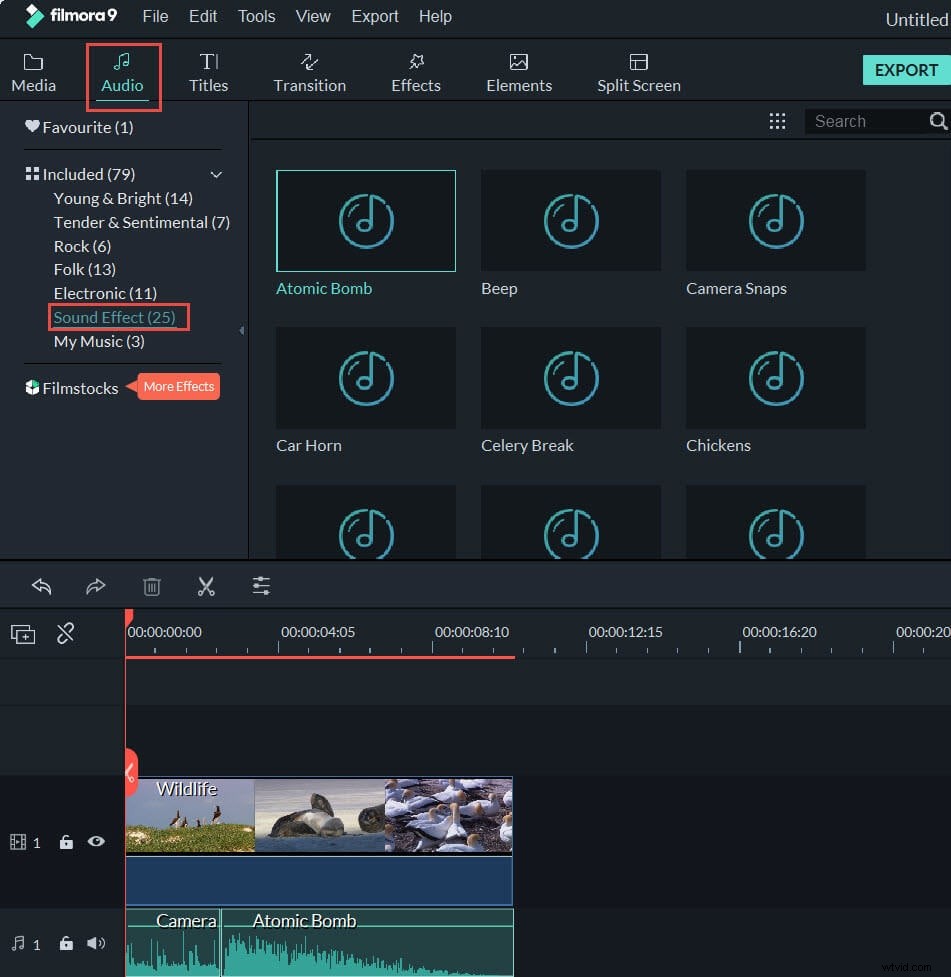
Jednoduše přejděte na kartu Zvuk, vyberte položku Zvukové efekty a poté uvidíte seznam zvukových efektů, jako je atomová bomba a snímky fotoaparátu. Stačí přetáhnout zvukový efekt, který se vám líbí, na zvukovou stopu a zarovnat jej s videem.
Krok 5. Exportujte své video:
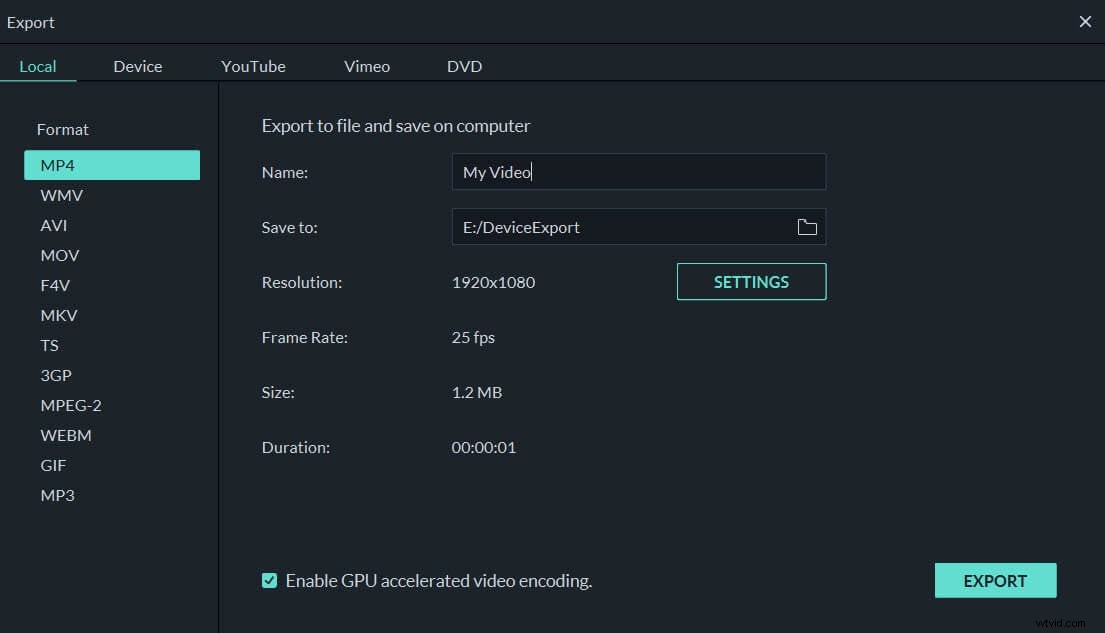
Jakmile dokončíte úpravy na časové ose, můžete kliknout na tlačítko Exportovat a uložit video jako mp4 nebo jiný podporovaný formát. Nebo jej můžete nahrát přímo na Youtube a Vimeo.
Závěr
Wondershare Filmora je jedním z nejlépe hodnocených softwarových nástrojů pro úpravu zvuku díky svým neuvěřitelným funkcím a rozhraní. Pokud chcete na svém videu vytvořit úžasné zvukové efekty, důrazně doporučujeme stáhnout si tento software do počítače, abyste si mohli užít všechny úžasné nástroje pro úpravy.
